“我在工作时经常需要使用Word对各种文档进行编辑,我刚刚要打开一个文档时,系统提示文件丢失了,这可怎么办呢?还有办法可以找回丢失的Word文件吗?”
Word是一种广泛使用的文字处理软件,它为用户提供了许多实用的功能和工具,使用户能够轻松地创建、编辑、格式化和打印文档,但在使用时,用户也可能会遇到Word文件丢失的情况。
如何找回丢失的Word文件呢?下文小编将简单分享几个好用的方法,大家继续往下看吧!

Word文档莫名其妙的丢失了怎么办?很有可能是由于我们在编辑文档时没有及时保存文档而导致文档丢失。但一般来说Word是有自动保存功能的,建议用户先查看Word备份中是否保存了相关的文档。
步骤1:打开Word,点击【文件】菜单,选择【打开】;
步骤2:在【文件】列表中选择你的文档,然后点击【打开】;
步骤3:如果你的文档已经保存在了自动备份文件夹中,那么它应该会自动打开。如果没有,你可能需要手动找到备份文件的位置;
步骤4:一旦找到备份文件,选择它并打开。
提示:如果手动创建了备份,也可以找到备份文件直接将它们保存在电脑上完成Word文件的恢复。

方法二:从历史版本中恢复word文件
Word保存后内容丢失怎么恢复?如果在使用word时,它自动保存了历史版本,就可以通过以下步骤来恢复到某个特定的版本,从而完成数据的恢复。
步骤1:打开Word,点击【文件】菜单,选择【打开】;
步骤2:在文档的【信息】面板中,点击【管理版本】;
步骤3:在弹出的菜单中选择你想要恢复的版本,然后点击【恢复】并打开它。
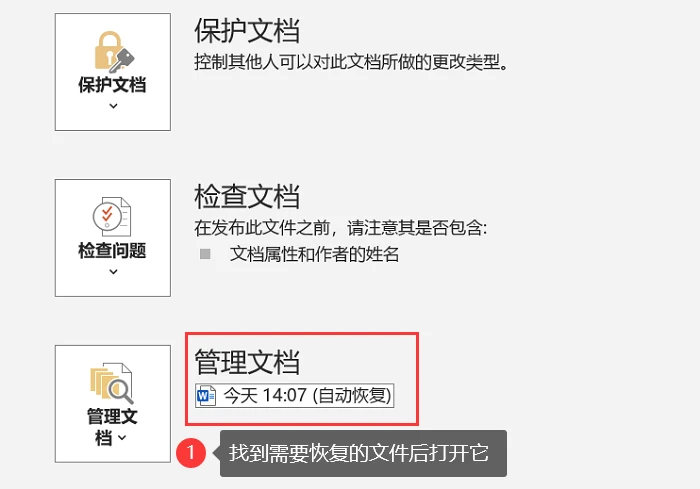
方法三:从回收站恢复word文件
如果我们的word文件被误删了,在回收站中恢复word是比较快速且有效的方法。用户可以这样尝试。
步骤1:在电脑桌面找到并进入电脑回收站中;
步骤2:查看是否有需要丢失的电脑文件,找到后,单击右键点击【还原】。
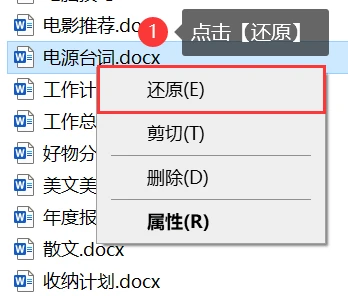
方法四:从软件中恢复word文件
很多用户可能尝试了上述方法仍无法找到丢失的文件,这可能是由于文件被深度删除了那么,word文件丢失怎么办?此时借助软件找回这些文件是比较靠谱的。比较推荐的软件是数据蛙恢复专家。
这款软件对新手来说也是比较友好的,在进行数据恢复时,它有机会通过简单的操作步骤恢复丢失的重要数据。并且软件是支持多种类型的文件恢复的,需要使用软件的用户可以按下方步骤操作啦!
数据恢复专家软件下载链接:
操作环境:
演示机型:华硕无畏1414s
系统版本:Windows 10
软件版本:数据蛙恢复专家3.2.12
步骤1:进入软件后点击【免费试用】,需要找回word文件,只需勾选上【文档】,并勾选上要扫描的磁盘,点击【扫描】;
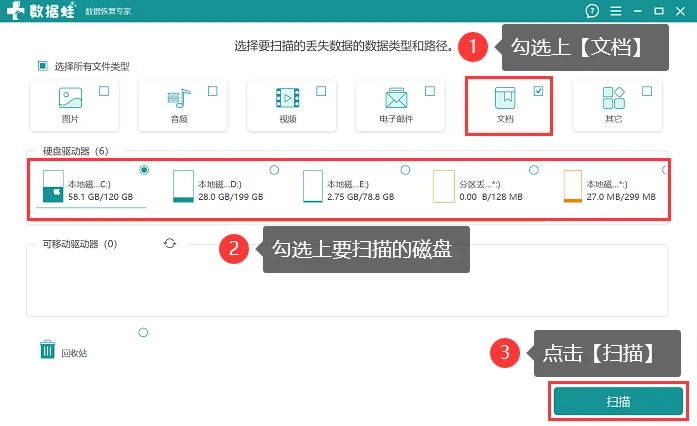
步骤2:等待初次扫描完成,用户可以先查看部分扫描到的数据,查看时可选择【按类型查看】或【按路径查看】,如果软件没有呈现所有需要恢复的数据,点击【深度扫描】;
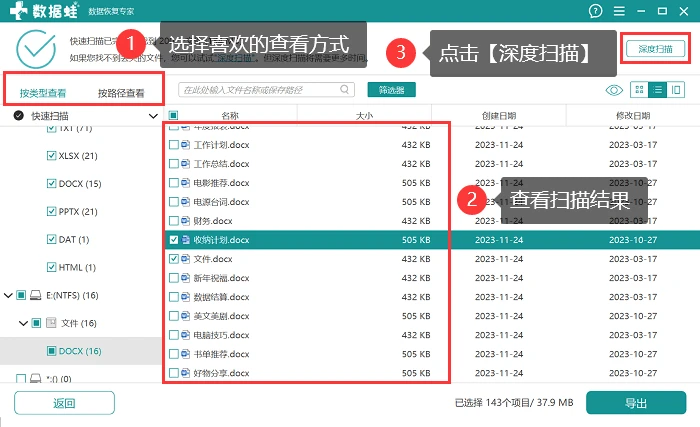
步骤3:等待深度扫描完成,用户可以借助【筛选器】对需要恢复的数据进行快速定位,将所有需要恢复的文件都勾选上后,点击【导出】。
提示:导出后文件的保存位置应该与之前有所区别。
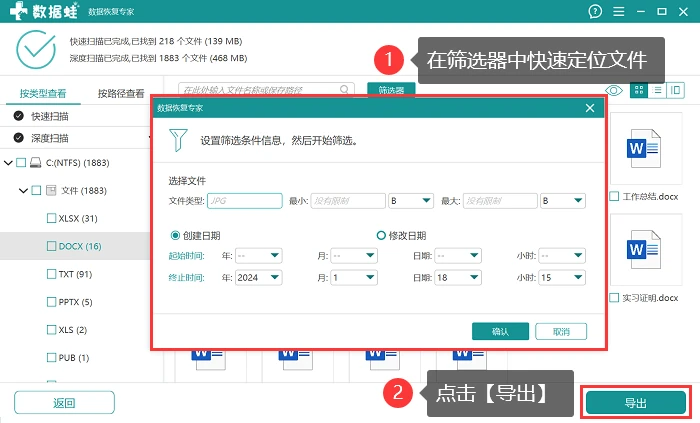
Word文档的使用越来越方便大家的工作。如果在使用word时发现word文档丢失可以尝试使用上文分享的方法来解决问题。当然!在日常使用Word进行文字编辑时,建议用户养成良好的备份习惯,这样能有效保护文件哦!
往期推荐:




发表评论